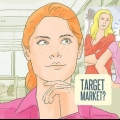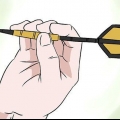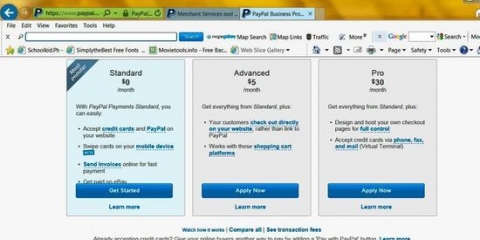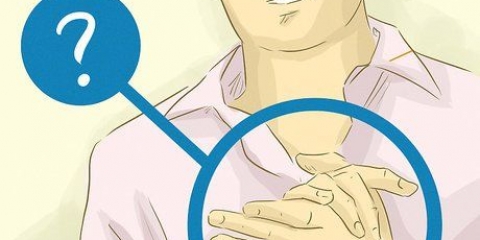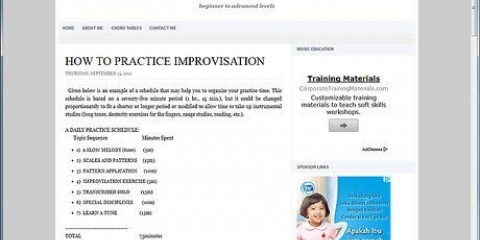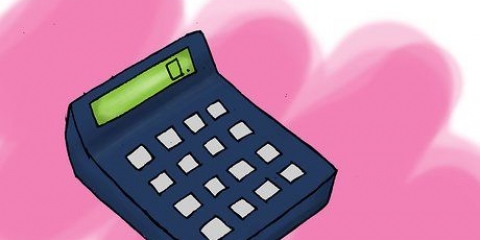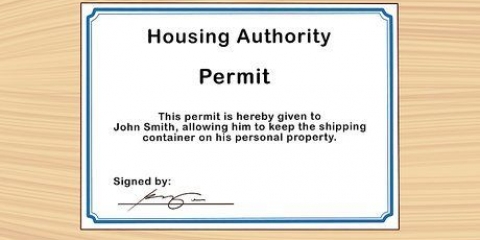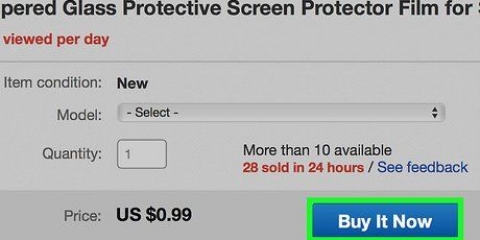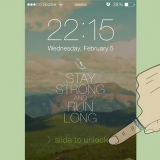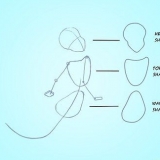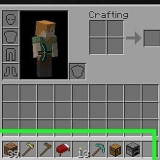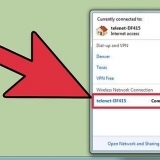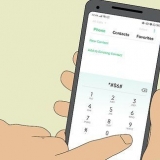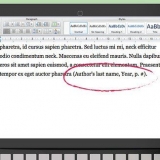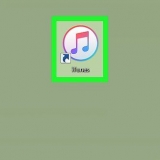Op `n rekenaar met `n bedryfstelsel wat ouer as Windows 7 is, klik op die beginmenu skakel onder aan jou buroblad. Klik in die opspringkieslys op die programme. Klik in die volgende opspringkieslys op Microsoft Office. Klik dan op Microsoft Office Excel. Op hierdie punt het jy `n lege Excel-sigblad op jou buroblad. Op `n rekenaar met Windows 7 of nuwer, klik op die Windows-piktogram-skakelonder in die skerm. Klik dan op die Microsoft Excel-tegel om Excel oop te maak. Jy sien `n bladsy met jou onlangse bestande aan die linkerkant en sjablonopties vir nuwe dokumente aan die regterkant. Klik op die eerste sjabloonoptie, leg werkmap, om `n nuwe Excel-werkblad oop te maak. Om Excel op `n Mac oop te maak, klik op Excel in die dokument. Klik op `Bestand` in die menubalk. Klik op `Openen` en klik dan op `Nieuw`. Hiermee word jy na `n nuwe, leeg werkblad gelei. 
Voer die woord `DATUM` in cel B1 in (kolom B, ry 1). Hier vul jy die datum van die transaksie in. Verplaats één cel naar rechts na cel C1 (kolom C, ry 1). Tik `ITEM #`. Hier voer jy die tjeknommer van die tipe transaksie in, soos `PINAUTOMAAT` of `storting`. Verplaats één cel naar rechts na cel D1 (kolom D, ry 1). Tik `ONTVANGER`. Dit is die persoon aan wie `n tjek uitbetaal is of aan wie geld betaal word. Verplaats één cel naar rechts na cel E1 (kolom E, ry 1). Tik `OMSCHRIJVING`. Leg alle details vast die je wil onthouden oor die transaksie. Verplaats één cel naar rechts na cel F1 (kolom F, ry 1). Tik `DEBIT.` Hier registreer jy geld dat jy jou rekening verlaat, ook wel uitstroom genoem. Verplaats één cel naar rechts na cel G1 (kolom G, ry 1). Tik `UITGAVENCATEGORIE`. Jy laat dit voorlopig leeg. Opsies vir hierdie kolom word in `n latere stap gemaak. Verplaas `n cel na regs na cel H1 (kolom H, ry 1). Tik `KREDIET`. Hier registreer jy geld dat jou rekening kom, ook wel instroom genoem. Verplaats één cel naar rechts na cel J1 (kolom J, ry 1). Tik `INKOMSTCATEGORIE`. Net as by die kolom `Uitgavenkategorie` word die opsies vir hierdie kolom in `n latere stap gemaak. Verplaas `n cel na regs na cel K1 (kolom K, ry 1). Tik `BALANS`. Dit is die huidige bedrag op jou rekening nadat alle transaksies geregistreer is. 
Soek die opmaakopties op die tabblad `START` van die werkbalklint. Wanneer jy `n nuwe werkkaart oopmaak, is die tabblad `START` standaard oop. Kies cel B1 (DATUM) en sleep die wyser oor alle etikette tot aan cel K1 (BALANS). Klik in die linkerbovenhoek van die werkbalk op die `B` vir die vetgedrukte opmaakoptie. Om die kleur van die agtergrond te verander klik jy op die piktogram van die verfemmer om die palet te sien waaruit jy jou agtergrondkleur kan kies. 
Klik op die koptekst vir kolom A om die hele kolom te kies. Klik in die regterbovenhoek van die werkbalk in die lint `START` op die knop `FORMATTEREN`. Klik in die vervolgkeuzemenu op `Kolombreedte`. Voer nommer 2 in en klik op `OK`. Kolom A is nou erg klein. Breid kolom D uit, `ONTVANGER`. Kies kolom D deur op die kop om te klik. Beweeg die cursor oor die rand tussen kolommen D en E. Die wyser verander van die pyl in die wyser om die grootte te verander. Die formaatcursor sien uit as `n kruis met pyle. Wanneer jy die wyser vir die verandering van die grootte sien, klik jy met die linkermuisknop en slaap jy met die muis na regs om die kolom sodat jy moontlik kan maak as jy wil. Herhaal dieselfde prosedure om kolom E, `OMSCHRIJVING`, uit te brei. 


Klik op die kop vir kolom B, `DATUM`. Dit is die volledige kolom gekies. Klik met die regtermuisknop op die kolom en kies `Cellen opmaak`. Die venster `Cellen maak` verskyn. Kies die tabblad `Nummer`. Kies `Datum` onder `Categorie`. Kies die gewenste formaat vir die datum en klik op `OK` in die regterbenedenhoek van die venster. Terwyl hierdie kolom nog steeds gemarkeer word, is die data in hierdie sel deur op die piktogram `midden` in die linkerbovenhoek van die werkbalk in die lint `START` om te klik. 
Kontroleer die opmaak vir kolommen D en E, `ONTVANGER` en `OMSCHRIJVING`. Excel word standaard opgemaak met cellen, sodat die dataskakels uitgelyn word. Dit moet goed werk vir hierdie kolomme. Kontroleer die grootte van die kolommen nogmaals. Daar is enkele gegewens in hierdie sel. Jy moet jou kolombreedte aan om die kolomme hê indien nodig. 
Kies kolom F. Klik met die regtermuisknop op die kolom en kies `Cellen opmaak`. Die venster `Cellen maak` verskyn. Kies `Boekhouding` op die tabblad `Nummer`. `Kies `2` in die opsie `Decimalen`. Kies die dollarteken in die opsie `Simbool`. Herhaal dit vir die kolommen H en K. Om jou beskrywings rood te maak, klik jy op die kop vir kolom F om die hele kolom te kies. Klik met die regtermuisknop op die kolom en kies `Cellen opmaak`. Wanneer die venster `Cellen opmaak` verskyn, kies die tabblad `Lettertype`. Klik op hierdie tabblad op die pyl-omlaag langs die opsie `Kleur`. Klik in die palet op rooi. 


Voer in cel K6 die formule = IF (ISBLANK (B6),``, SUM (K5-F6 + H6)) in. Dit vertel Excel dat as sel B6 in die kolom `DATUM` leeg is, cel H6 leeg moet wees. Maar as cel B6 nie leeg is nie, moet dit bereken word. 
Soek die outomatiese aanvullend-optie in die aktiewe sel. Dit is die klein, donker vierkant in die regteronderhoek van die aktiewe sel. Plaas die muisaanwyser op en die wyser verander in die wyser. Klik op cel K6. Plaas die muisaanwyser op die outomatiese aanvulling en die wyser verander in die dunne plusteken. Klik met die linkermuisknop en hou die outomatiese aanvullend-optie groot. Sleep de cursor na cel K100 (kolom K, rij 100). Die formule is nou gekopieerd na alle cellen in kolom K tot en met ry 100. Die ry- en kolomnommers in elke sel is outomaties aangepas, sodat die formule korrek bereken word. 

Tik in cel B4 die woord `Categorieën`. Formatteer de cel om vetgedrukt te wees en wysig die uitlijning in die middel. 
Die mees gebruiklike inkomstekategorie is `Lonen`. Maak seker dat jy verskeie loonkategorieë nodig het as jy meer en een taak het. Ander inkomenskategorieë wat jy moontlik wil opneem is afhanklik van jou finansiële omstandighede. As jy aandele besit, maak jy `n kategorie vir `Dividende`. As jy `n kinderbijslag ontvang maak jy daar `n kategorie vir. Ander kategorieë om toe te voeg is `Rente-inkomen`, `Geschenken` en `Diversen`. 
Wees so breed of smal as je wil met je onkostenkategoriën. Kostenkategorien kan `hypotheek`, `huur`, `verzekering`, `autobetaling`, `gas`, `elektrisiteit`, `telefoon` en `vermaak`. 

Kies cel G2 op die tabblad kontroleregister. Dit is die eerste cel in die kolom `UITGAVENCATEGORIE`. Kies op die werkbalk die lint `DATA`. Klik op die knop `Gegevensvalidatie`. Kies `Gegevensvalidatie` in die vervolgkeuzemenu. Daarom word die venster `Gegevensvalidatie` oopgemaak. Soek in die tabblad `Instellings` van die venster `Gegevensvalidatie` na die keusevak `Toestaan`. Klik op die pyl-omlaag en kies `Lijst`. Voer onder `Bron` `= Categorieën` in. Klik op OK. Jy sien nou `n klein pyltjie langs cel G2. Klik op die pyl om die lys met kategorieë om te sien. Klik op die regte kategorie vir die transaksie in die ry. Gebruik outomatiese aanvulling en kopieer die formule van cel G2 heeltemal na onder na cel G100. Gaan na cel J2 om die proses te herhaal in die kolom `INKOMSTENCATEGORIE`. 

Kies cellen B2 tot en met J100. Dit is alle cellen in alle kolomme van die kasboek behalwe die laaste kolom, K, die kolom `BALANS`. Jy moet data in hierdie cellen kan invoer, selfs nadat die werkblad beveilig is. Klik met die regtermuisknop binne die geselekteerde cellenbereik. Kies `Cellen opmaak`. Kies die tabblad `Beskerming` in die venster `Cellen opmaak`. Verwyder die vinkje uit die seleksievakje `Vergrendeld` en klik op OK. 
Gaan na die lint `CONTROLEREN` op die werkbalk. Klik op `Blad beskerm`. Die venster `Blad beskerm` verskyn. As jy jou werkblad met `n wagwoord wil beveilig voeg jy dit hier toe. As dit nie die geval is nie, is jy dit leeg. Klik op OK. Jou kasboek is nou beskerm. 
Een eenvoudige kasboek maak met microsoft excel
Inhoud
Dit is handig om jou betaalaktiwiteit te hou in `n elektroniese kasboek wat jy met behulp van Microsoft Excel kan maak. Jy kan jou kasboek aanpas om uit te gee om te kategoriseer, sodat jy kan byhou waar jy geld natoe gaan, en `n formule kan die lopende balans hou van hoeveel geld is in jou rekening staat. Dit is nie net `n nuttige projek nie, maar dit is ook eenvoudig genoeg om beginners te gebruik om `n aantal basisbeginsels te gebruik om Excel te leer.
Stappen
Deel1 van 5:Kolommen maak

1. Raak vertrouwd met Excel. Excel is `n sigblad-sagtewareprogram waarmee gebruikers data kan hanteer en berekeninge met formules wat kan uitvoer. Excel-sigblaaie is geordend op rye en kolomme.
- Jy kan `n desktop-weergawe van Excel op jou Mac of rekenaar installeer. Of jy kan `n gratis aanlyn app gebruik vir jou slimfoon, tablet of rekenaar. Elk van hierdie weergawes werk `n bietjie anders.
- Excel bestaan al jare en elke jaar bring Microsoft `n nuwe, opgedateerde weergawe uit. Elk van hierdie weergawes werk ook `n bietjie anders.
- In Excel word ryen horisontaal vertoon en op nommer gesorteer. Kommen loop vertikaal en word met letters aangedui. Elk vak waar `n ry en kolom mekaar kruisen heet `n cel. Die sel het die naam van die ry en kolom. Een cel in die vyfde ry van kolom D word byvoorbeeld D5 genoem (kolom D, ry 5).
- Begryp die verskil tussen `n werkblad en `n werkkaart in Excel. Een werkblad is `n enkele sigblad. `n Werkkaart is `n Excel-bestand wat meer sigblaaie bevat. Elk werkblad in `n Excel-werkkaart is op `n aparte tabblad. Standaard het nuwe Excel-werkmappen drie tabbladen. Jy kan meer byvoeg indien nodig.
- Om `n eenvoudige kasboek te maak het jy net een tabblad nodig.
- Om `n funksie te maak om te kategoriseer van uitgegee in `n vinkregister gebruik jy twee tabbladen.

2. Maak `n leë Excel-sigblad oop. Hoe die sigblad oop is, is afhanklik van die tipe rekenaar en bestuurstelsel wat gebruik word.

3. Maak kolometikette. Gebruik etikette wat jy in `n gewone register van papieren tjekboekjes kan vind. Maak kolomme vir die datum, die tjeknommer, die voordelige en `n beskrywing van memo. Maak daarna kolomme vir debitering (die betaling van opnames), krediete (die stortingen is) en die nuwe saldo.

4. Kolomlabels maak. As jy die kolometikette maklik leesbaar wil maak, moet jy dit opmaak sodat dit vetgedruk word en jy registreer etikette wat `n ander agtergrondkleur gee. Hiervoor kies jy eers die celbereik wat jy wil maak. Kies dan die opsies.

5. Pas die grootte van sommige kolomme aan. Die standaardgrootte van sommige kolomme is waarskynlik klein om die data te bevat wat jy wil plaas. Die kolomme `ONTVANGER` en `OMSCHRIJVING` kan byvoorbeeld lang name van lang memo`s bevat. Kolom A, die geen data bevat slegs `n lege ruimte, moet ook baie klein wees.

6. Sentrum van registreeretikette. Kies die hele eerste deurskakels om op nommer 1 op die linkerrand van die bladsy te klik. Klik in die linkerbovenhoek van die werkbalk op die lint `START` op die opmaakknop `midden`. Met hierdie aksie word alle data in die geselekteerde selle gesentreer. Jy sal merk dat die kolometikette in hul cellen gesentreer is.
Deel2 van 5:De cellen formatteren

1. Voer `n aantal toetsdata in. Om die opmaakveranderinge wat jy aanbringt te sien voer je vier rijen met data in die cellen in. Begin met die beginsaldo en voer dan nog drie transaksies in.
- Voeg in cel B2 `n datum toe vir die beginsaldo, byvoorbeeld 27/9/15. Tik `Beginbalans` in cel D2, wat die kolom vir `ONTVANGER` is. Tik in sel K2, die `BALANS`, die bedrag wat jy in jou rekening het op die datum wat jy in sel B2 ingevoer het.
- Voeg nog drie transaksies toe. Probeer `n kombinasie van debiet (zoals tjeks geskryf of geldopnames) en tegoeden (zoals stortingen).
- Let op die inkonsekwente opmaak van die getalle in die cellen. Die datumkolom kan die notatie `29/9/2015` van `27 september` hê. Die kolomme waarin jy dollarbedrag ingevoer het, het moontlik die verkeerde aantal desimale. Formatteren sal dit almal opschonen.

2. Formateer die datums. Laat hierdie kolom die datums op `n konsekwente manier wys. Excel bied verskillende opsies vir die maak van die datum. Kies die opsie wat jou voorkeur het.

3. Formateer die kolom `ITEM #`. Die inligting in hierdie kolom moet gesentreer word. Kies alle kolomme C deur op die koptekst van die kolom om te klik. Klik op die piktogram `midden`. Laat die toetsgegewens in hierdie kolom ingevoer word. Dit moet in die cellen gecentreerd wees.

4. Formateer die valuta in kolommen F, H en K, `DEBIT`, `CREDIT` en `BALANS`. Die valuta moet 2 desimale hê. Jy kan kies om die dollarteken te wys as jy dit wil. Jy kan ook beskrywings in rooi lettertipe laat wys as jy dit wil.
Deel3 van 5:Formules maak

1. Maak `n formule om `n lopende balans te bereken. Voeg `n formule in kolom K in die berekening van uitvoer van die lopende balans. Merk op dat jy geen formule nodig gehad het in cel K2. Dit is waar jy begin ingevoer het.
- Klik op cel K3. Klik nou op die formulebalk boaan die sigblad. Hier is die formule wat die cellen vertel om `n berekening uit te voer. Tipe formule = SOM (K2-F3 + H3). Dit gee `n sigblad die opdrag om ons te begin neem (cel K2) en `n debet van te trek as hierdie bestaan (cel F3) en `n tegoed toe te voeg as `n bestaan (cel H3).
- Stel dat jy € 200 begin saldo was en dat jy die eerste keer `n tjek ingevoer het, was die bedrag vir € 35,00. Die € 35,00 word as `n debet in sel F3 geregistreer. Die formule wat jy in cel H3 ingevoer het, neem dit beginsaldo en trek die afskrywing in oppas, waardeur jy `n saldo van € 165,00 behou.

2. Kopieer die formule. Kies sel K3. Klik met die regtermuisknop en kies `Kopieer`. Kies die cellen K4 en K5. Klik met die regtermuisknop en kies `Plakken`. Die formule is nou gekopieerd na hierdie cellen. Jy sien dat die lopende balans in kolom K bereken word vir alle rye met toetsgegewens wat jy ingevoer het.

3. Maak `n voorwaardelike formule om die kolom vir die lopende saldo op te skoen. Jy kan die bovenstaande formule kopiëren na cel K6. Maar as jy geen data in hierdie ry het ingevoer, word die lopende balans van cel K5 ook in cel K6 vertoon. As jy dit wil opschonen maak jy `n voorwaardelike formule wat die sel leeg laat as daar geen transaksies ingevoer word nie, maar `n saldo weergeeft as hulle ingevoer word.

4. Breid die formule uit met Automatisch aanvullen. Die funksie Outomatiese aanvulling vul outomaties formules in aangrensende selle in, sodat die formule nie weer telkens hoef te word nie.
Deel4 van 5:Kategorieë voeg

1. Kategoriseer transaksies. Maak kategorieë van transaksies om te hou hoe jy geld en die soort inkomste wat uitgeef is. Categorieën kan te maak met inkomstebelastingen, soos onroerendgoedbelasting of liefdadigheidsdoeleindes. Jy kan die kategorieë ook gebruik om diagramme te maak om die finansiële aktiwiteit te maak in jou rekening wat maklik te visualiseer.

2. Maak `n tabblad `Categorieën`. Hier sal jy alle potensiële inkomste- en uitgavekategoriën op vir jou kasboek. Hernoem `n van die tabbladen in jou werkkaart `Categorieën`. Dubbelklik op die huidige titel van die tabblad om die naam te merk. Die huidige naam is soiets as `blad2` van `blad3`. Wanneer die naam van die blad gemarkeer word met die nuwe naam van die tabblad-tipe. Tipe `Categorieën`.

3. Creëer inkomenskategoriën. Tik cel B5 `*** Inkomen ***` in. Jy kan alle kategorieë inkomste in die toekoms gebruik. Voer in cel B6 en deurgaand na beneden al je inkomenskategoriën in.

4. Maak onkostenkategorieë. Laat `n sel leeg onder jou laaste inkomenskategorie. Verplaas `n cel na onder en tik `*** Uitgaven ***`. Voer alle uitgavenkategorieë in onder hierdie sektiekop.

5. Gee die cellenbereik `n naam wat jy kategorieë bevat. Kies sel B5. Markeer uit cel B5 heeltemal na onder deur al jou inkomste- en uitgavekategorieë. Soek die vak met die selnaam in die linkerbovenhoek van die venster. Die staat skakels van die formulevak. Dit is `B5`, die naam van die eerste sel in die gemarkeerde bereik. Klik op die vakje van die celnaam en tik `Categorieën`. Hiermee gee jy die celbereik `n naam sodat jy dit in jou kasboek kan gebruik.

6. Gebruik die uitgaven- en inkomstekategorieë in die kasboek. Gaan terug na die tabblad waar jy die kasboek gemaak het. Jy voeg nou vervolgkeuzemenu se toe aan die kolommen `UITGAVENCATEGORIE` en `INKOMSTENCATEGORIE` wat jy gemaak het.
Deel5 van 5:Je kasboek beskerm

1. Vergrendel de cellen met formules en bescherm die werkblad. Die beveiliging van die werkblad dui aan dat data in vergrendelde cellen nie oorgeskryf kan word nie. Op hierdie manier hoe jy nie sorg nie dat die balansvooruitgang onjuist bereken word omdat die formule per ongeluk gewysig is. Jy kan ook `n wagwoord maak om jou kasboek verder te beskerm teen ander gebruikers. Maak seker dat dit maklik is om dit te onthou, of skryf dit op `n veilige plek op; as jy die wagwoord vergeet is, kry jy geen toegang tot die werkblad.

2. Ontgrendel cellen. As `n werkblad eenmaal beveilig word, word alle cellen vergrendeld. Dus om te begin moet jy die cellen ontgrendel waarin data ingevoer word, selfs nadat die werkblad beveilig is.

3. Activeer `Bescherming` vir die werkblad. Zodra `Beskerming` is geaktiveer, dui aan dat alle cellen wat sy verrandeeld is, insluitend die cellen in kolom K, `BALANS`, nie oorgeskryf kan word nie.

4. Maak `n onbeveiligde werkblad om te verander. As jy besluit om formules in vergrendelde cellen te verander, kan jy dit proses omkeren. Gaan na die lint `CONTROLEREN` op die werkbalk. Klik op `Beveiliging opheffen`. Die venster `Beveiliging opheffen` verskyn. Klik op OK.
Artikels oor die onderwerp "Een eenvoudige kasboek maak met microsoft excel"
Оцените, пожалуйста статью
Gewilde